Como usar o comando arping no Linux
Publicados: 2022-07-28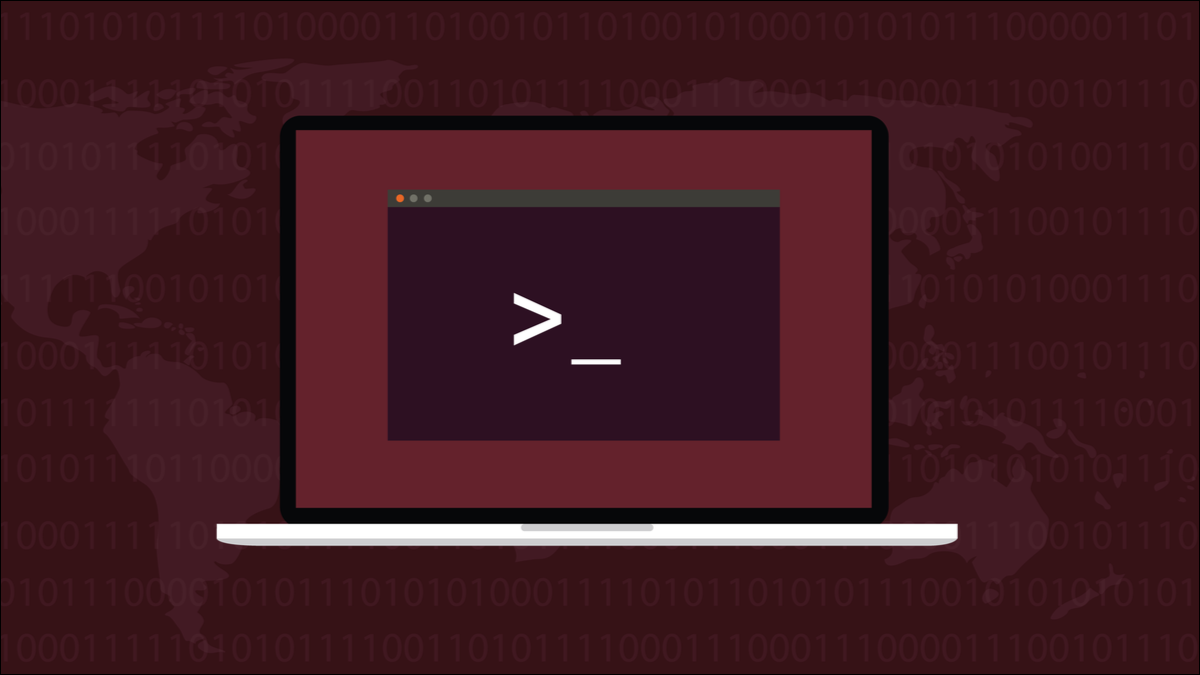
O comando arping do Linux é como ping , mas apenas para redes locais. Sua vantagem é que opera em um nível de rede mais baixo, às vezes obtendo respostas quando o ping não consegue. Aqui está como usá-lo.
O protocolo ARP
Um endereço IP é um rótulo numérico para um dispositivo em rede. Ele é usado como um endereço para que o tráfego de rede apropriado chegue ao dispositivo correto. Mas a maioria dos dispositivos em redes locais tem endereços IP dinâmicos . Ou seja, seu endereço IP pode mudar na próxima vez que eles forem inicializados.
Para poder rotear corretamente o tráfego de rede para o dispositivo apropriado, deve ser empregado um esquema que mapeie endereços IP para endereços MAC (Media Access Control). O endereço MAC é uma identidade única estabelecida no ponto de fabricação de um dispositivo. Um endereço IP é um endereço lógico . O endereço MAC é um endereço físico .
O Address Resolution Protocol é o intermediário que mapeia endereços IP para endereços MAC. O dispositivo responsável por empacotar e direcionar os pacotes de rede em sua rede – geralmente, o roteador – cria e mantém uma tabela ARP que vincula endereços IP a endereços MAC.
Se o roteador precisar rotear dados para um dispositivo desconhecido, ele fará uma solicitação ARP para obter o endereço MAC do novo dispositivo.
Quando um novo dispositivo é conectado à sua rede, ele recebe um endereço IP, mas isso não é suficiente para direcionar o tráfego para ele. O roteador precisa obter o endereço MAC que é a peça que faltava no quebra-cabeça. Mas como o endereço IP por si só não é informação suficiente para rotear pacotes para o dispositivo, o Catch-22 não pode usar o endereço IP para consultar o hardware para obter o endereço MAC.
O modelo Open Systems Interconnection agrupa as tecnologias que compõem uma rede de trabalho como uma série de camadas. As camadas superiores não podem operar sem as camadas inferiores. Existem sete camadas no modelo OSI.
- A camada 7 é a camada superior, a camada de aplicação . Ele fornece informações ao usuário do computador e recebe informações de volta dele.
- A camada 6 é a camada de apresentação . Isso garante que os dados estejam no formato ou estado correto à medida que se movem de e para o formato de rede. A criptografia e a descriptografia ocorrem nesta camada.
- A camada 5 é a camada de sessão . Uma sessão é uma conexão de rede entre dois ou mais dispositivos. Essa camada envolve-se com questões como o início de uma conexão, handshake, tempos limite e a quebra de conexões que não são mais necessárias.
- A camada 4 é a camada de transporte . Esta é a camada que move os dados pela rede de forma coordenada. Esta camada está preocupada com coisas como taxas de transferência e volumes de dados. O Transmission Control Protocol — o TCP em TCP/IP — opera nessa camada.
- A camada 3 é a camada de rede . É aqui que ocorre o roteamento e o encaminhamento de pacotes. É a camada na qual o Protocolo da Internet – o IP em TCP/IP – opera.
- A camada 2 é a camada de enlace de dados . Ele é usado para enviar pacotes entre dispositivos endereçáveis diretamente usando broadcasts para cada dispositivo ou unicasts para endereços MAC específicos.
- A camada 1 é a camada física . Isso está relacionado à infraestrutura física, incluindo cabeamento, roteadores e comutadores de rede. As ondas de rádio usadas no Wi-Fi também se enquadram nessa categoria.
Quando o roteador recebe um pacote para um endereço IP que não está em sua tabela, ele envia um pacote de broadcast para toda a rede. Ele efetivamente pergunta “Quem tem este endereço IP?” Esta é uma mensagem de camada dois, portanto, não depende de roteamento IP.
O dispositivo com o endereço correspondente responde enviando de volta seu endereço MAC. O endereço IP e o endereço MAC desse dispositivo podem ser adicionados à tabela de mapeamento. O tráfego IP normal agora pode ser roteado para o dispositivo porque o relacionamento entre seu endereço IP e seu endereço MAC foi estabelecido e registrado.
RELACIONADO: A fundação da Internet: TCP/IP completa 40 anos
O Comando Arping
Todas as coisas inteligentes do ARP acontecem automaticamente em segundo plano, construindo e mantendo a tabela ARP. O comando arping traz algumas das funcionalidades da consulta ARP para a janela do terminal. Ele opera na camada OSI dois e pode solicitar uma resposta de um dispositivo quando o ping não o faz.
No Fedora 36, arping já estava instalado, mas precisávamos instalá-lo no Manjaro 21 e no Ubuntu 22.04.
No Ubuntu o comando é:
sudo apt instalar arping

No Manjaro você precisa digitar:
sudo pacman -Sy arping

A maneira mais simples de usar arping é com um endereço IP. Este deve ser o endereço de um dispositivo endereçável diretamente, conectado à rede local. Como o arping opera na camada dois, nenhum roteamento é possível. Você precisará usar sudo com arping .
sudo arping 192.168.1.17
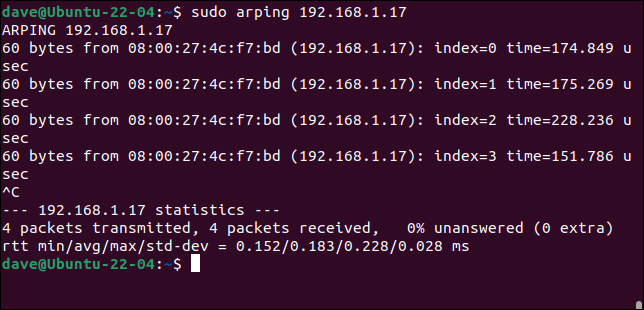
Pressione Ctrl+C para parar. As informações retornadas são o endereço MAC do dispositivo de resposta, o número de índice da solicitação de arping e o tempo de ida e volta para que a solicitação de arping seja concluída.
Compare a saída com a do comando ping , abaixo. O comando ping retorna mais informações sobre o tempo da viagem de ida e volta do pacote de rede. O comando arping fornece menos estatísticas de tempo, mas inclui o endereço MAC do dispositivo.
ping 192.168.1.17
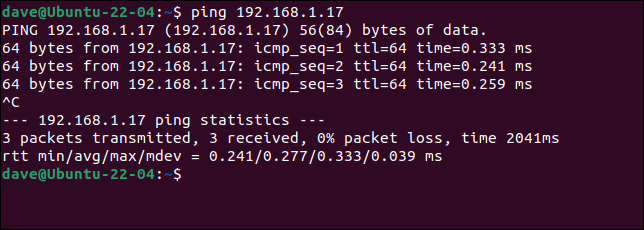
Você também pode usar o nome de rede do dispositivo com arping .
sudo arping fedora-36.local
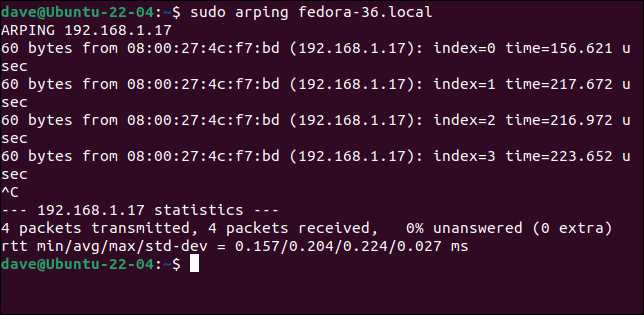

Você pode usar a opção -c (count) para dizer ao arping para parar após um número definido de solicitações. Este comando diz ao arping para tentar duas vezes e depois parar.
sudo arping -c 2 192.168.1.18
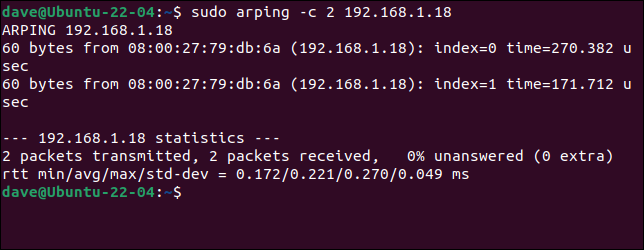
Se você tiver várias interfaces de rede em seu computador, poderá usar a opção -I (interface) para informar ao arping qual interface usar.
Você pode usar o comando ip link para listar suas interfaces de rede.
link de ip
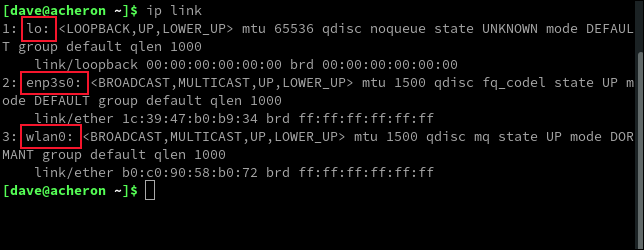
Este computador tem três interfaces. A interface virtual lo é usada como um loopback para conexões internas entre softwares no mesmo computador. Não é útil para nós aqui. Podemos usar a conexão ethernet enp3s0 ou a interface sem fio wlan0 .
Este comando diz ao arping para usar a interface que escolhermos e não para fazer sua própria seleção.
sudo arping -c 2 -I enp3s0 manjaro-21.local
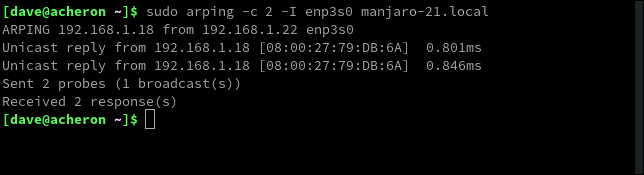
Usando arping em scripts
Ao envolver o arping em um loop em um script, podemos fazê-lo funcionar em um intervalo de endereços IP. Copie o texto deste script e salve-o em um arquivo chamado “scan-range.sh”.
Você precisará editar o script e substituir todas as ocorrências de 192.168.1 pelo endereço IP de sua rede.
#!/bin/bash for (( device = $1 ; device <= $2 ; device ++ )) do arping -c 1 192.168.1. $device | grep -E "1 response|1 packets received" > /dev/null if [ $? == 0 ] ; then echo "192.168.1. $device responded." else echo "192.168.1. $device didn't respond." fi done O script aceita dois parâmetros de linha de comando. Eles são usados como o último octeto dos endereços IP do intervalo no qual você deseja usar o arping . Portanto, se você passar 20 e 30 para o script, o loop começará em 192.168.1. 20 e terminaria depois de usar o endereço IP 192.168.1. 30 .
Os parâmetros são acessados dentro do script como $1 e $2 . Eles são usados em um loop for estilo C. A cada giro do loop for , $device é definido para o próximo endereço IP no intervalo.
O script usa o mesmo formato arping -c que já vimos, mas desta vez estamos solicitando apenas que uma única solicitação ARP seja enviada para cada dispositivo no intervalo.
A saída do comando arping é canalizada por meio de grep .
A sintaxe grep pode ser simplificada em seu script. grep está procurando por uma das duas strings, “1 resposta” ou “1 pacotes recebidos”. Isso ocorre porque os computadores de teste tinham versões diferentes de arping e usam terminologia diferente. Se o grep encontrar qualquer uma dessas frases, seu valor de saída será zero.
Quando você sabe qual das frases sua versão do arping usa, você pode simplificar a sintaxe do grep removendo a outra frase.
A instrução if testa $? — uma variável que contém o código de saída do último processo que terminou — para ver se é zero. Se for, ele usa echo para imprimir uma mensagem de sucesso na janela do terminal. Se o teste falhar, o grep não encontrou nenhuma das strings, o que significa que a solicitação ARP falhou.
Torne seu script executável usando o comando chmod e a opção +x .
chmod +x scan-range.sh

Vamos executá-lo e verificar o intervalo de IP de 15 a 20. Alguns desses endereços não possuem dispositivos conectados, portanto, devemos ver algumas falhas. Lembre-se de usar sudo . Também tentaremos fazer ping no dispositivo em 192.168.1.15.
sudo ./scan-range.sh 15 20
ping 192.168.1.15
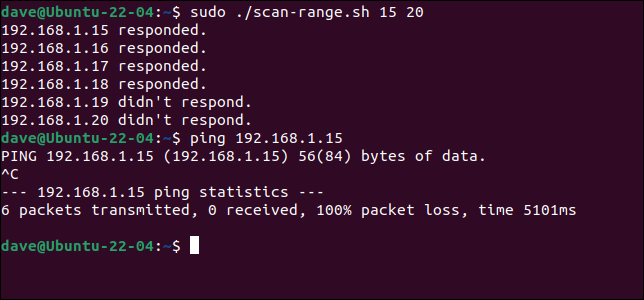
Obtemos uma mistura de sucessos e fracassos, como em qualquer rede. Mas observe que, embora o dispositivo em 192.168.1.15 responda à solicitação ARP da camada dois, ele não responde à solicitação de ping da camada três.
Se você tivesse feito um ping no dispositivo e notado a falha, provavelmente estaria inclinado a verificar se ele estava conectado, online e se poderia ping fora do dispositivo 192.168.1.15.
Mas com o arping você pode verificar se ele está conectado, online e acessível em rede. Isso orientaria sua solução de problemas para começar a analisar os problemas de roteamento e tabela ARP.
Uma visão mais profunda
Há muitas camadas na cebola de rede. Se o ping não chegar a lugar algum, desça uma camada e veja o que o arping pode lhe dizer.
RELACIONADO: Como gerenciar redes Wi-Fi Linux com Nmtui

